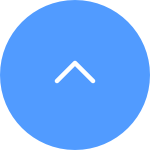サービスの移転は、同じアカウントのデバイス間でのみサポートされていることにご注意ください。CloudPlayサービスを別のカメラに移転したい場合は、以下の手順に従ってください:
1. EZVIZ アカウントにログインし、CloudPlayサービスを移転したい新しいデバイスの「設定」ページに移動します。
2. 画面を下にスクロールして「CloudPlay」を見つけてタップします。
3. 右上の「3つのドット」をタップします。
4. 「移転」ボタンをタップし、サービスを移転したいデバイスを選択して「送信」をクリックします。
5. 「次へ」ボタンをクリックして、サービスの移転を開始します。
6. CloudPlayの移転が完了するまでお待ちください。
CloudPlayサービスの移転でご不明な点がある場合は、rma.glb@ezviz.comまでEメールでEZVIZにお問い合わせください。
Cloud Cardをアクティベーションするには、次の手順に従ってください:
1. EZVIZ アカウントにログインし、デバイスの「設定」ページを開きます。
2. 画面を下にスクロールして「CloudPlay」を見つけてタップします。
3. 右上の3つのドットをタップして「管理」ページに移動します。
4. 「カード アクティベーション コードの入力」または「Cloud Card アクティベーション」をクリックします。
5. アクティベーションコードを入力し、「今すぐアクティベート」をタップして続行します。アクティベーションコードは大文字と小文字を正しく入力し、スペースを入れないでください。
6. 「アクティベーションが成功しました」と表示されるまで「続行」をタップし続けます。
7. 「管理」ページの「録画」ボタンが有効になっていることを確認してください。そうでない場合、Cloudplayが録画を行いません。
1. ホームページの「デバイスウィンドウ」の右下にある「3つのドット」をクリックして「デバイス設定」ページに入ります。
2. 「CloudPlay」を見つけて入ります。
3. 「購読」ボタンをタップします。
4. プランを選択し、「EZVIZ サービス利用規約」に同意して、クレジットカード (またはPaypalチェックアウト) のボックスをタップします。
5. 請求先情報を入力し、「続行」をタップします。ご使用のカードがVisa、MasterCard、American Expressに対応しており、余分な空白なく正しく入力されていることを確認してください。
6. 支払いを完了してください。
7. CloudPlayの購読が完了しました。
We have updated our Terms of Service, CloudPlay Paid Subscription Terms and Privacy Policy. Please read them carefully.
We provide you with customized service and safe user experience with Cookie. Login and browse our website indicates that you permitted us getting information in/out the website with Cookie. Please visit Use of Cookies